مواد جي جدول
1 ڪاپي پيسٽ ڪرڻ مشڪل ۽ وقت وٺندڙ آهي، تنهنڪري اتي ٻيو رستو اختيار ڪرڻو پوندو. ۽ توهان صحيح آهيو - اتي ڪيترائي طريقا آهن، حقيقت ۾. تنھنڪري پنھنجي جدولن کي تيار ڪريو ۽ ھن آرٽيڪل مان ڏنل قدمن تي عمل ڪريو.
سڀئي طريقا جن کي مان بيان ڪريان ٿو وڏي جدولن کي پروسيس ڪرڻ لاءِ استعمال ڪري سگھجي ٿو. پر هن گائيڊ کي جيترو ٿي سگهي صاف رکڻ لاءِ، مان پنهنجون ٽيبلون مختصر رکندس ۽ ڪجهه شيٽون ڪٽ ڪرڻ وارو آهيان.
گوگل شيٽ ۾ ريفرنس سيلز مان ڊيٽا ڪڍڻ لاءِ ٻيو ٽيب
سڀ کان آسان رستو پهرين اچي ٿو. توھان پوري جدولن کي ھڪڙي فائل ڏانھن ڇڪي سگھو ٿا سيلز جي حوالي سان ٻين شيٽ مان ڊيٽا سان.
نوٽ. اهو ڪندو جيڪڏهن توهان کي ضرورت هجي ته هڪ گوگل اسپريڊ شيٽ ۾ ٻه يا وڌيڪ شيٽون ضم ڪرڻ . گهڻن گوگل اسپريڊ شيٽ (فائلن) کي هڪ ۾ ضم ڪرڻ لاءِ، ساڄي طرف ايندڙ طريقي ڏانهن وڃو.
تنهنڪري، منهنجو ڊيٽا سڀني مختلف شيٽن تي پکڙيل آهي: جون، جولاء، آگسٽ . مان جولاءِ ۽ آگسٽ کان جون ۾ ڊيٽا ڪڍڻ چاهيان ٿو نتيجي طور هڪ ٽيبل حاصل ڪرڻ لاءِ:
- ڳولهيو پهرين خالي سيل توهان جي ٽيبل جي صحيح کان پوءِ (جي جون شيٽ منهنجي لاءِ) ۽ اتي ڪرسر رکو.
- پنهنجو پهريون سيل ريفرنس داخل ڪريو. پهرين جدول جنهن کي مان حاصل ڪرڻ چاهيان ٿو، A2 کان شروع ٿئي ٿو July شيٽ ۾. تنهنڪري مون رکيو:
=July!A2نوٽ. جيڪڏھن توھان جي شيٽ جي نالي ۾ خال آھن، توھان کي ان کي ھڪڙي حوالن ۾ لپائڻ گھرجيليبل، کاٻي ڪالمن جا ليبل، يا ٻئي) يا پوزيشن.
- فيصلو ڪيو ته ڪٿي رکڻو آهي گڏيل ڊيٽا: نئين اسپريڊ شيٽ، نئين شيٽ، يا کليل فائل ۾ ڪنهن مخصوص هنڌ.
هتي اهو عمل ڪيئن نظر اچي ٿو:
35>
هتي هڪ اختيار پڻ آهي توهان جي سڀني شيٽس کي فارمولا استعمال ڪندي گڏ ڪرڻ لاءِ. اهڙيءَ طرح توهان جو نتيجو مٽجي ويندو هم وقت سازيءَ سان منبع شيٽ ۾ قدر: 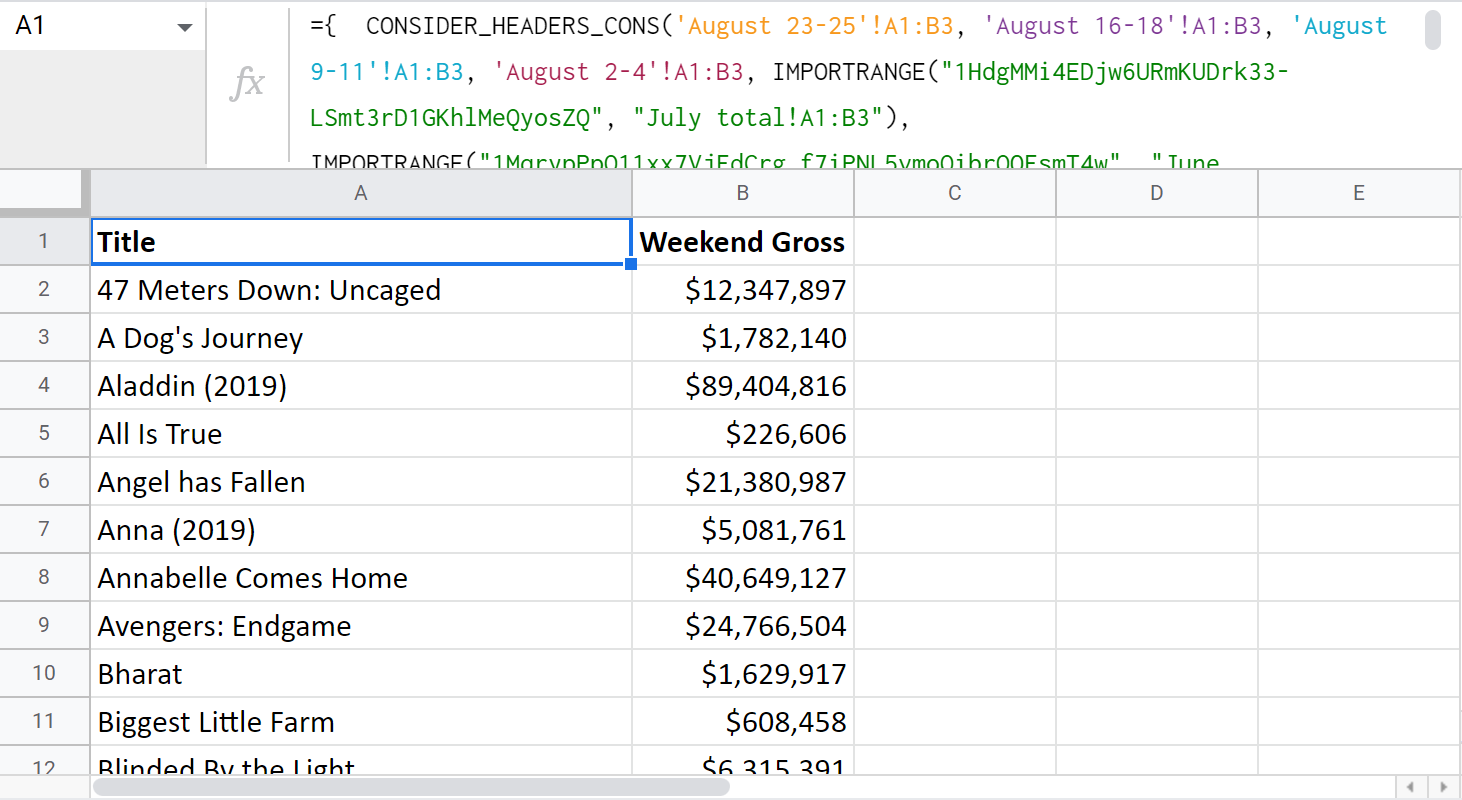
نوٽ. ڪجھ خاصيتون آھن توھان کي ڄاڻڻ جي ضرورت آھي ته فارمولا ڪيئن ڪم ڪري ٿو. مثال طور، جيڪڏهن توهان ڪيترن ئي مختلف فائلن مان گڏ ڪيو ٿا، ته استعمال ۾ IMPORTRANGE لاءِ شيٽ کي ڳنڍڻ لاءِ هڪ اضافي قدم هوندو. مهرباني ڪري انهن ۽ ٻين تفصيلن لاءِ ڪنسوليڊيٽ شيٽس لاءِ هدايتي صفحي جو دورو ڪريو. 0 توھان پاڻ ڏسندؤ ته ھن ٽول کي پنھنجي روزاني ڪم ۾ شامل ڪرڻ کان پوءِ توھان وٽ ڪيترو اضافي وقت ھوندو.
Merge Sheets add-on
اھو ھڪڙو وڌيڪ اضافو قابل ذڪر آھي. جيتوڻيڪ اهو هڪ وقت ۾ صرف ٻه گوگل شيٽ ضم ڪري ٿو، اهو وڌيڪ ڪارائتو نه ٿي سگهي. شيٽ کي ضم ڪريو ساڳئي ڪالمن مان رڪارڊ ٻنهي شيٽ/دستاويزن ۾ ۽ پوءِ لاڳاپيل ڊيٽا کي لوپ اپ شيٽ/دستاويزن مان ڇڪي مکيه ۾. ان ڪري، توھان وٽ ھميشه ھڪ جديد اسپريڊ شيٽ ھٿ ۾ آھي.
5 سڌا قدم آھن:
- منتخب پنھنجي مکيه شيٽ .
- منتخب توھانجو لوڪ اپ شيٽ (جيتوڻيڪ اها ٻي اسپريڊ شيٽ ۾ هجي).
- کالم چونڊيو جتي ملندڙ رڪارڊس ٿي سگھي ٿو.
- ٽڪيو جي ڪالمن رڪارڊز سان اپڊيٽ ڪرڻ لاءِ .
- ٽائيڪ ڪو به اضافي اختيارن جيڪو توهان کي ٻن شيٽ کي ملائڻ ۾ مدد ڪندو ۽ ممڪن بهترين نتيجا حاصل ڪريو.
جيڪڏهن اهي لفظ توهان سان گهڻو نٿا ڳالهائين، ته هتي ان جي بدران هڪ وڊيو ٽيوٽوريل آهي:
جيڪڏهن توهان پنهنجي لاءِ ڪوشش ڪرڻ لاءِ تيار آهيو، دورو ڪريو هي مدد صفحو هر قدم ۽ سيٽنگ بابت تفصيل لاءِ.
هن نوٽ تي، مان هن مضمون کي ختم ڪرڻ وارو آهيان. اميد آهي ته ڊيٽا کي ڇڪڻ جا اهي طريقا ڪيترن ئي مختلف شيٽ مان هڪ ۾ استعمال ٿيندا. هميشه وانگر، توهان جي تبصرن جو منتظر!
هن وانگر: ='July 2022'!A2
اهو فوري طور تي نقل ڪري ٿو جيڪو به انهي سيل ۾ ڪوڙ آهي: 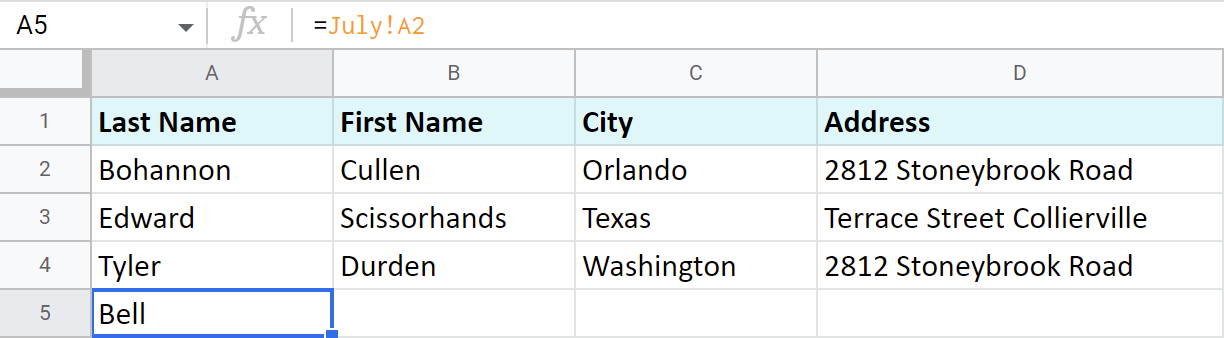
نوٽ. استعمال ڪريو لاڳاپو سيل ريفرنس ان ڪري پاڻ کي تبديل ڪيو جڏهن ٻين سيلن ڏانهن نقل ڪيو وڃي. ٻي صورت ۾، اهو غلط ڊيٽا واپس آڻيندو.
15>
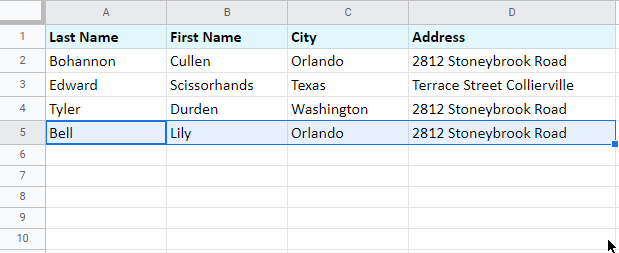
جيتوڻيڪ اهو شايد آهي پهرين طريقي سان توهان سوچيو ٿا ته ٻئي ٽئب مان ڊيٽا ڪڍڻ لاءِ، اهو تمام خوبصورت ۽ تيز نه آهي. خوشقسمتيءَ سان، گوگل ان مقصد لاءِ خاص طور تي ٻيا اوزار تيار ڪيا.
ٽيب کي نقل ڪريو ھڪڙي اسپريڊ شيٽ ۾
ھڪڙو معياري طريقو اھو آھي ته دلچسپي جي ٽيب کي منزل جي اسپريڊ شيٽ ۾ نقل ڪريو:
- اُھو فائل کوليو جنھن ۾ شيٽ آھي جنھن کي توھان منتقل ڪرڻ چاھيو ٿا.
- پھرين ٽيب تي ساڄي ڪلڪ ڪريو جنھن کي توھان ايڪسپورٽ ڪرڻ جي ضرورت آھي ۽ چونڊيو Copy to > موجوده اسپريڊ شيٽ :
- اڳيون شيءِ جيڪا توهان ڏسندا اها پاپ اپ ونڊو آهي جيڪا توهان کي اسپريڊ شيٽ چونڊڻ جي دعوت ڏئي ٿي. ان لاءِ براؤز ڪريو، ان تي ڪلڪ ڪريو ان کي اجاگر ڪرڻ لاءِ، ۽دٻايو منتخب جڏهن توهان تيار آهيو:
- هڪ دفعو شيٽ ڪاپي ٿي ويندي، توهان کي هڪ لاڳاپيل تصديقي پيغام ملندو:
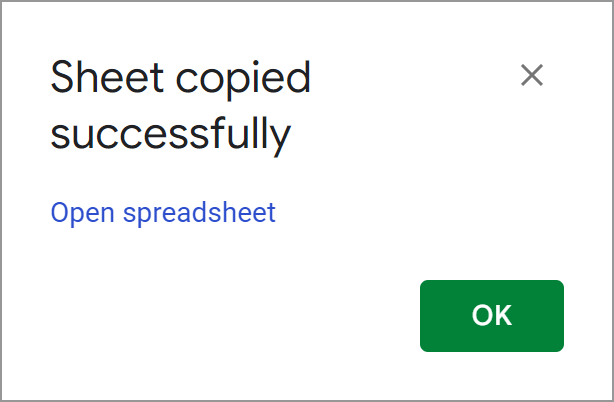
- توهان يا ته ڪري سگهو ٿا دٻايو OK ۽ موجوده شيٽ سان جاري رکو يا اوپن اسپريڊ شيٽ نالي لنڪ جي پيروي ڪريو. اهو توهان کي فوري طور تي ٻي اسپريڊ شيٽ ڏانهن وٺي ويندو جنهن ۾ پهرين شيٽ موجود آهي:
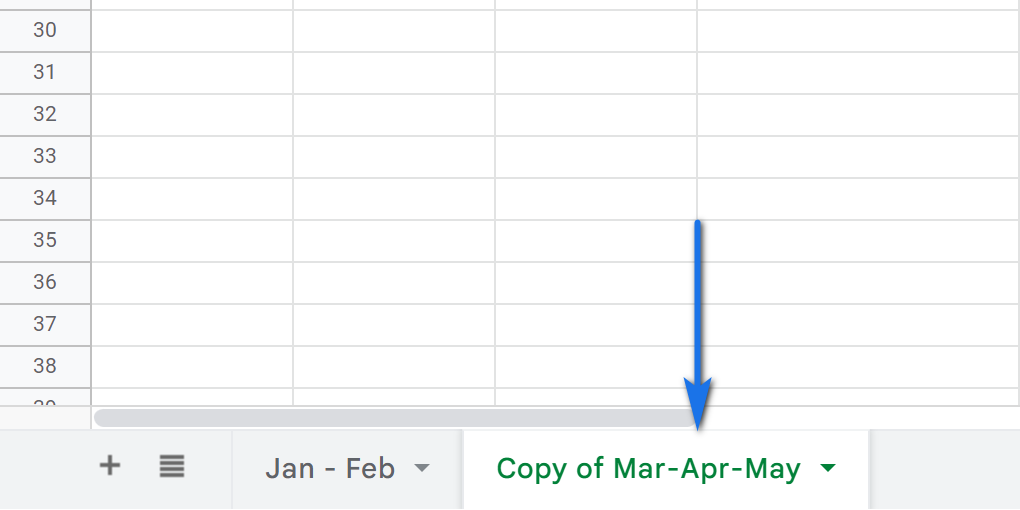
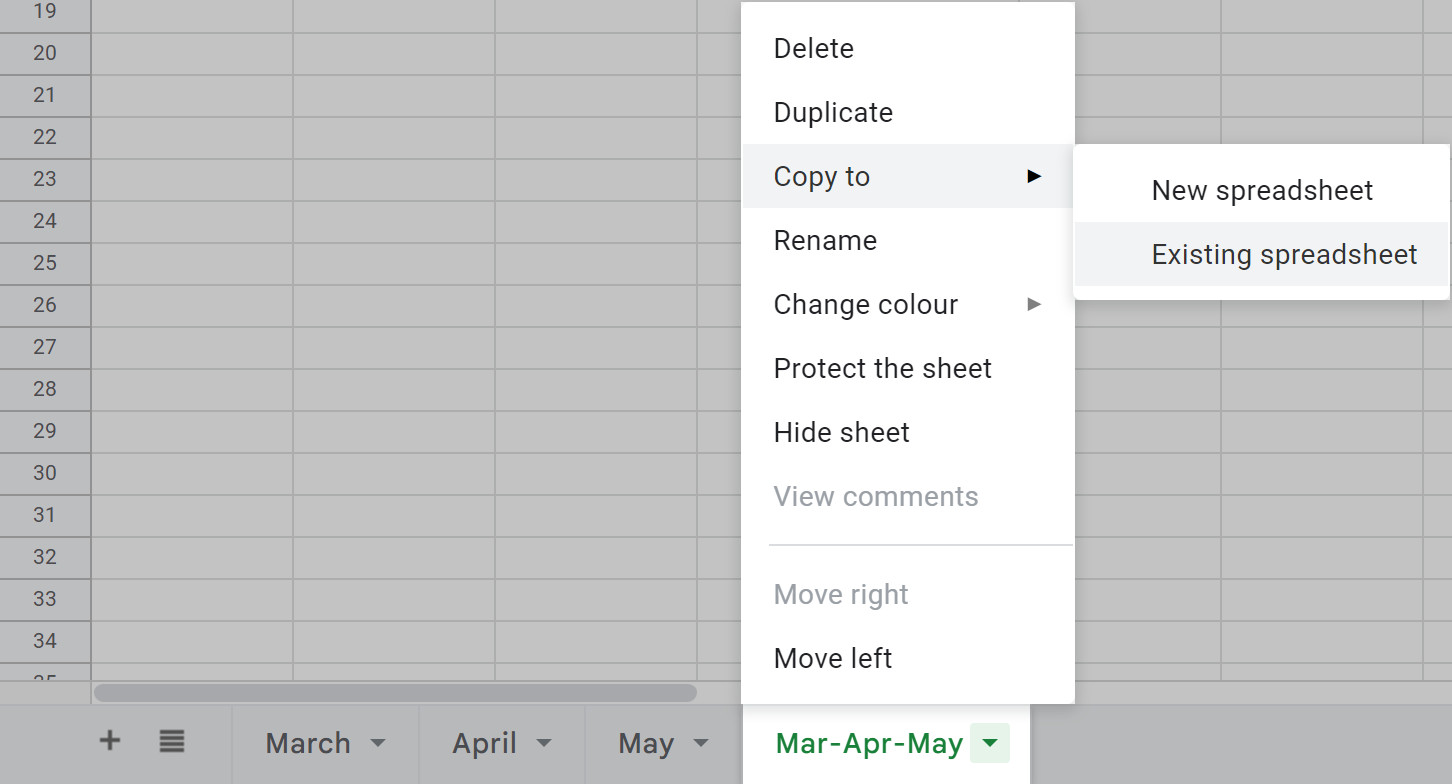
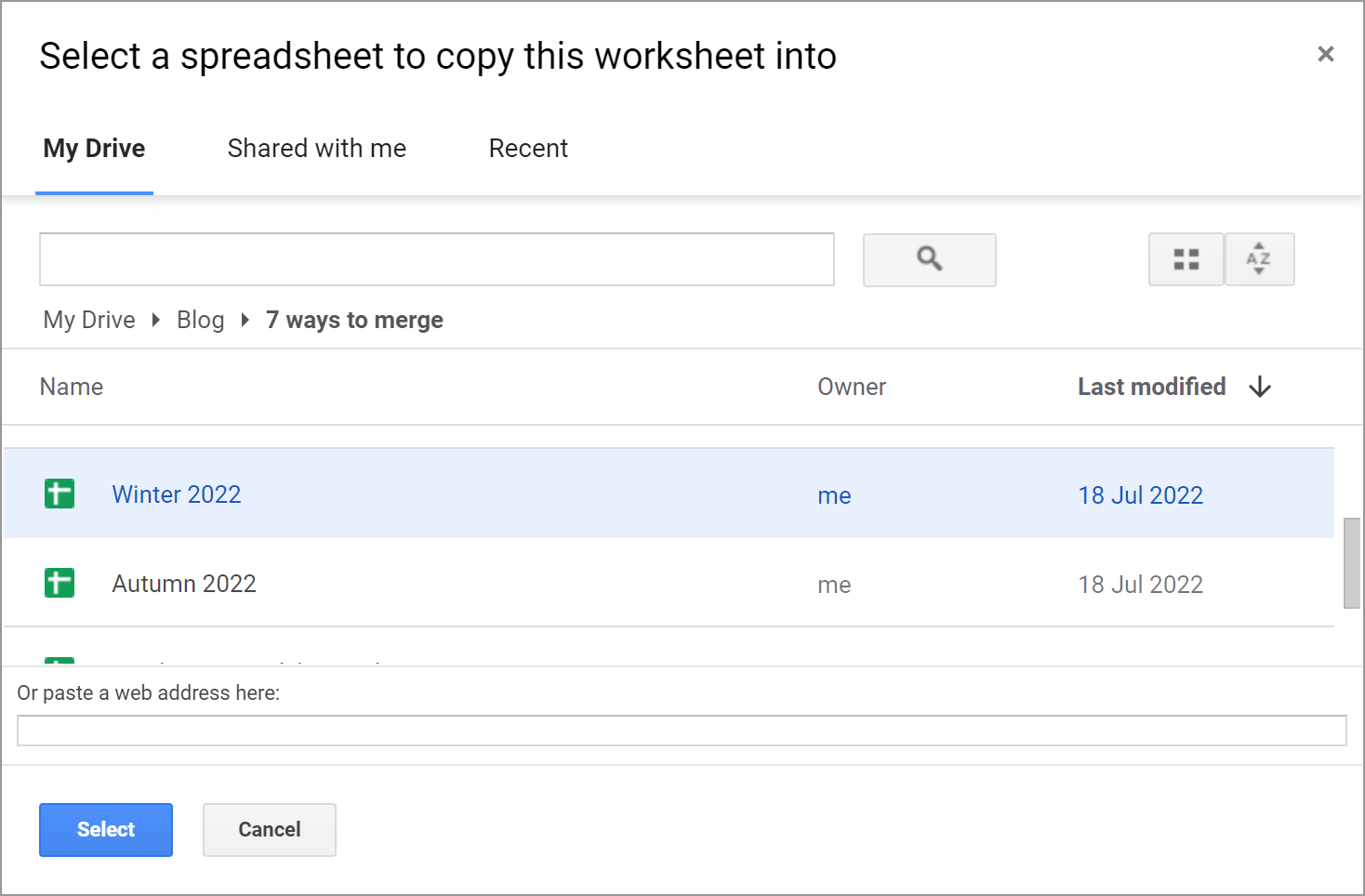
ايڪسپورٽ/آمپورٽ شيٽ
ٻيو طريقو ڪيترن ئي گوگل شيٽس مان ڊيٽا درآمد ڪرڻ جو آهي هر هڪ کي برآمد ڪرڻ پهرين شيٽ، ۽ پوءِ انهن سڀني کي ضروري فائل ۾ امپورٽ ڪريو:
- اسپريڊ شيٽ کوليو جنهن ۾ اها شيٽ هجي جنهن مان توهان ڊيٽا ڪڍڻ چاهيو ٿا.
- دلچسپي جي شيٽ ٺاهيو ان کي منتخب ڪندي فعال.
- ڏانهن وڃو فائل > ڊائون لوڊ ڪريو > ڪاما سان الڳ ٿيل قدر (.csv) :
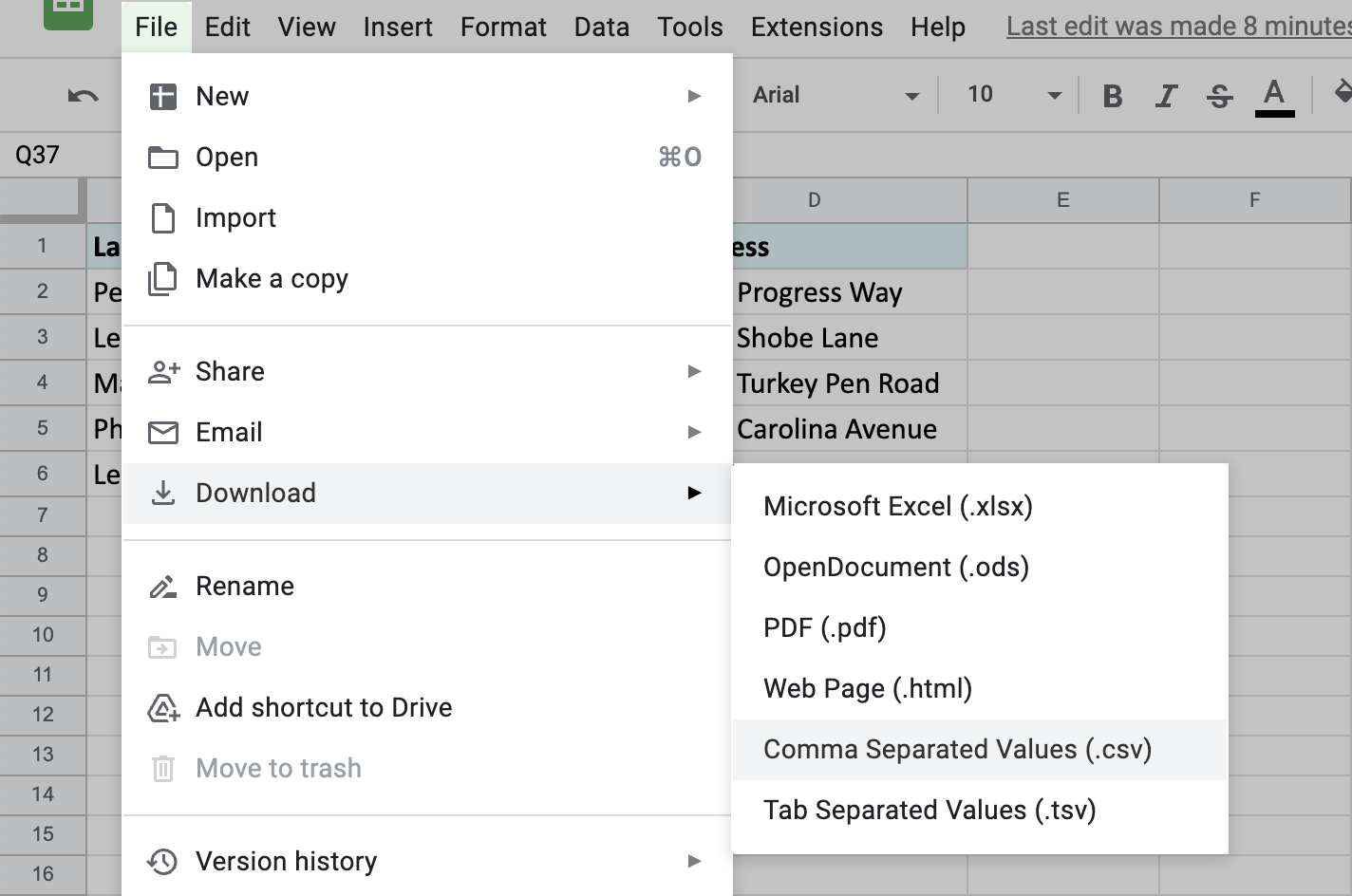
فائل توهان جي ڪمپيوٽر تي ڊائون لوڊ ڪئي ويندي.
- پوءِ ٻي اسپريڊ شيٽ کوليو- جنهن ۾ توهان شيٽ شامل ڪرڻ چاهيو ٿا.
- هن ڀيري، چونڊيو فائل > درآمد ڪريو مينيو مان ۽ وڃو اپلوڊ ٽيب ۾ فائل درآمد ڪريو ونڊو: 22>11>دٻايو پنهنجي ڊوائيس مان هڪ فائل چونڊيو ۽ اهو شيٽ ڳولهيو جيڪو توهان هينئر ئي ڊائون لوڊ ڪيو آهي.
- هڪ ڀيرو فائل اپ لوڊ ٿيندي، توهان کي شيٽ درآمد ڪرڻ لاءِ اضافي اختيارن سان گڏ هڪ ونڊو نظر ايندي. توھان جي موجوده ٽيبل کان پوءِ ھڪڙي ٻي شيٽ جو مواد شامل ڪرڻ لاءِ، چونڊيو موجوده شيٽ ۾ شامل ڪريو :
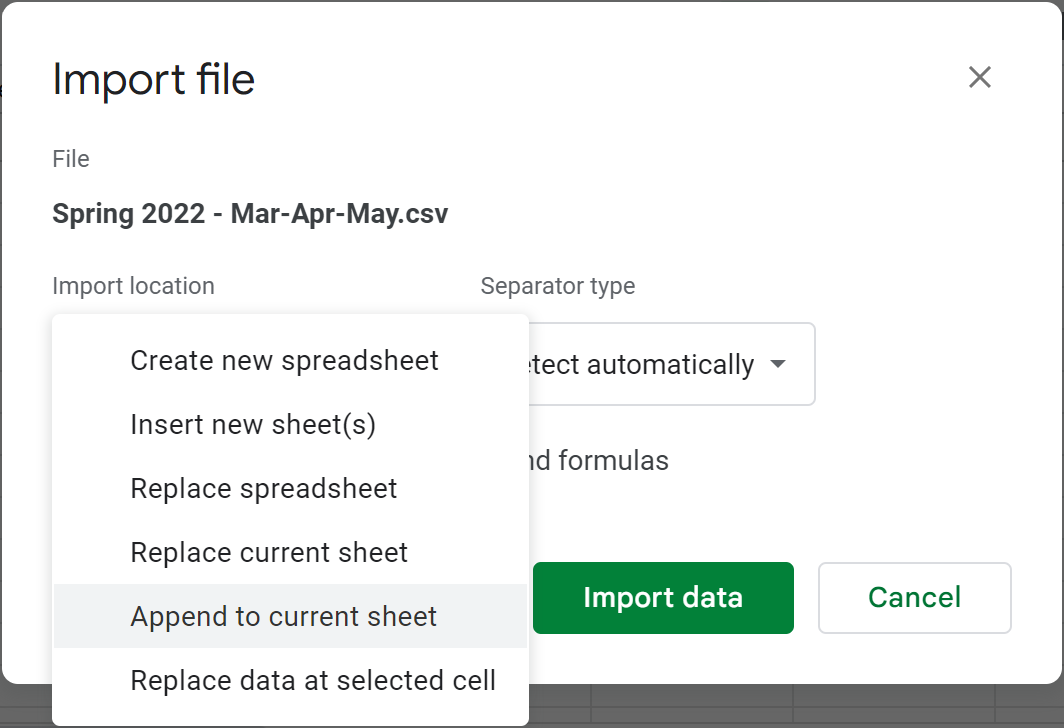
ٽپ. ٻين سيٽنگن ۾، آزاد محسوس ڪريو جدا ڪندڙ بيان ڪريو ۽ متن کي نمبرن ۾ تبديل ڪريو،تاريخون، ۽ فارمولا.
- ان جي نتيجي ۾، توهان کي ٻه شيٽ ملندا - هڪ ٽيبل جي هيٺان ٻي:
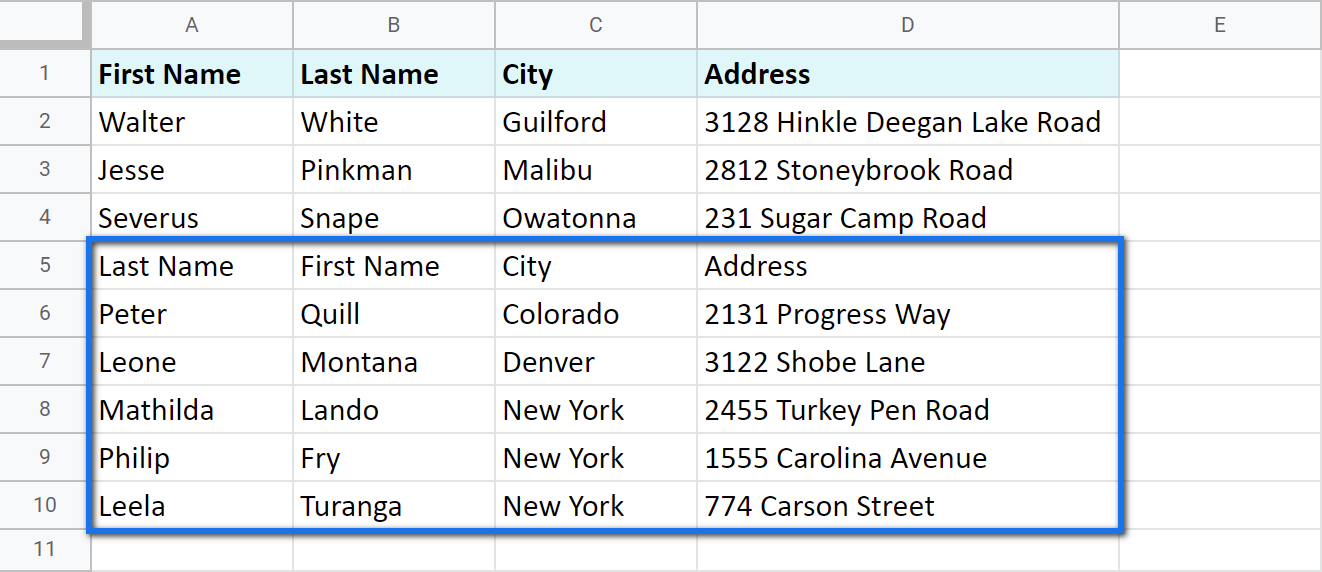
پر جيئن ته اها هڪ .csv فائل آهي توهان کي درآمد ڪرڻ جي ضرورت آهي، ٻي ٽيبل فارميٽ ۾ رهي ٿي. معياري طريقي سان. توھان کي ڪجھ وقت گذارڻو پوندو ان کي فارميٽ ڪرڻ ۾ جيئن توھان کي ضرورت آھي.
گوگل شيٽ ڪيترن ئي اسپريڊ شيٽس مان ڊيٽا کي گڏ ڪرڻ لاءِ ڪم ڪري ٿو
يقيناً، اهو گوگل نه هوندو جيڪڏهن ان وٽ گوگل شيٽس ۾ ڊيٽا کي ضم ڪرڻ جا ڪم نه هوندا.
IMPORTRANGE گھڻن گوگل شيٽ مان ڊيٽا درآمد ڪرڻ لاءِ
جيئن فنڪشن جو نالو ڏيکاري ٿو، IMPORTRANGE ڪيترن ئي گوگل اسپريڊ شيٽ مان ڊيٽا درآمد ڪري ٿو ھڪڙي شيٽ ۾.
ٽپ. فنڪشن گوگل شيٽ کي ٻئي دستاويزن مان ڊيٽا ڪڍڻ ۾ مدد ڪري ٿي ۽ ساڳئي فائل مان ٻين ٽيب مان.
هتي اهو آهي جيڪو فنڪشن جي ضرورت آهي:
=IMPORTRANGE(spreadsheet_url, range_string)- spreadsheet_url اسپريڊ شيٽ جي لنڪ کان سواءِ ٻيو ڪجهه ناهي جتان توهان کي ڊيٽا ڪڍڻ جي ضرورت آهي. ان کي هميشه ڊبل اقتباس جي وچ ۾ رکڻو پوندو.
- range_string انهن سيلن لاءِ بيٺل آهي خاص طور تي جيڪي توهان کي پنهنجي موجوده شيٽ تي آڻڻ گهرجن.
۽ هتي آهي IMPORTRANGE:
- اسپريڊ شيٽ کوليو جتان توھان ڊيٽا ڪڍڻ چاھيو ٿا.
نوٽ. پڪ ڪريو ته توهان وٽ گهٽ ۾ گهٽ انهي فائل کي ڏسڻ جي رسائي آهي.
- براؤزر URL بار تي ڪلڪ ڪريو ۽ لنڪ ڪاپي ڪريوهن فائل ڏانهن ساڄي تائين هيش نشاني (#):
- اسپريڊ شيٽ ڏانھن واپس وڃو جتي توھان معلومات شامل ڪرڻ چاھيو ٿا، IMPORTRANGE داخل ڪريو جتي قرض ٿيل ٽيبل ظاهر ٿيڻ گھرجي، ۽ پھرئين دليل طور لنڪ داخل ڪريو. پوءِ ان کي ايندڙ حصي کان ڪاما سان الڳ ڪريو:
- فارمولا جي ٻئي حصي لاءِ، ٽائيپ ڪريو شيٽ جو نالو ۽ صحيح حد جنهن کي توهان ڪڍڻ چاهيو ٿا. Enter کي دٻائڻ سان تصديق ڪريو.
- جيتوڻيڪ فارمولا هاڻي تيار نظر اچي ٿو، اهو واپس آڻيندو #REF غلطي شروع کان. اھو ئي سبب آھي جو پھريون ڀيرو توھان ڪجھ اسپريڊ شيٽ مان ڊيٽا ڪڍڻ جي ڪوشش ڪندا، IMPORTRANGE ان تائين رسائي لاءِ پڇندو. هڪ دفعو اجازت ڏني وئي آهي، توهان آساني سان ان فائل جي ٻين شيٽ مان رڪارڊ درآمد ڪندا.
- هڪ ڀيرو فارمولا ڳنڍجي ٿواهو ٻيو شيٽ، اهو اتان ڊيٽا درآمد ڪندو:
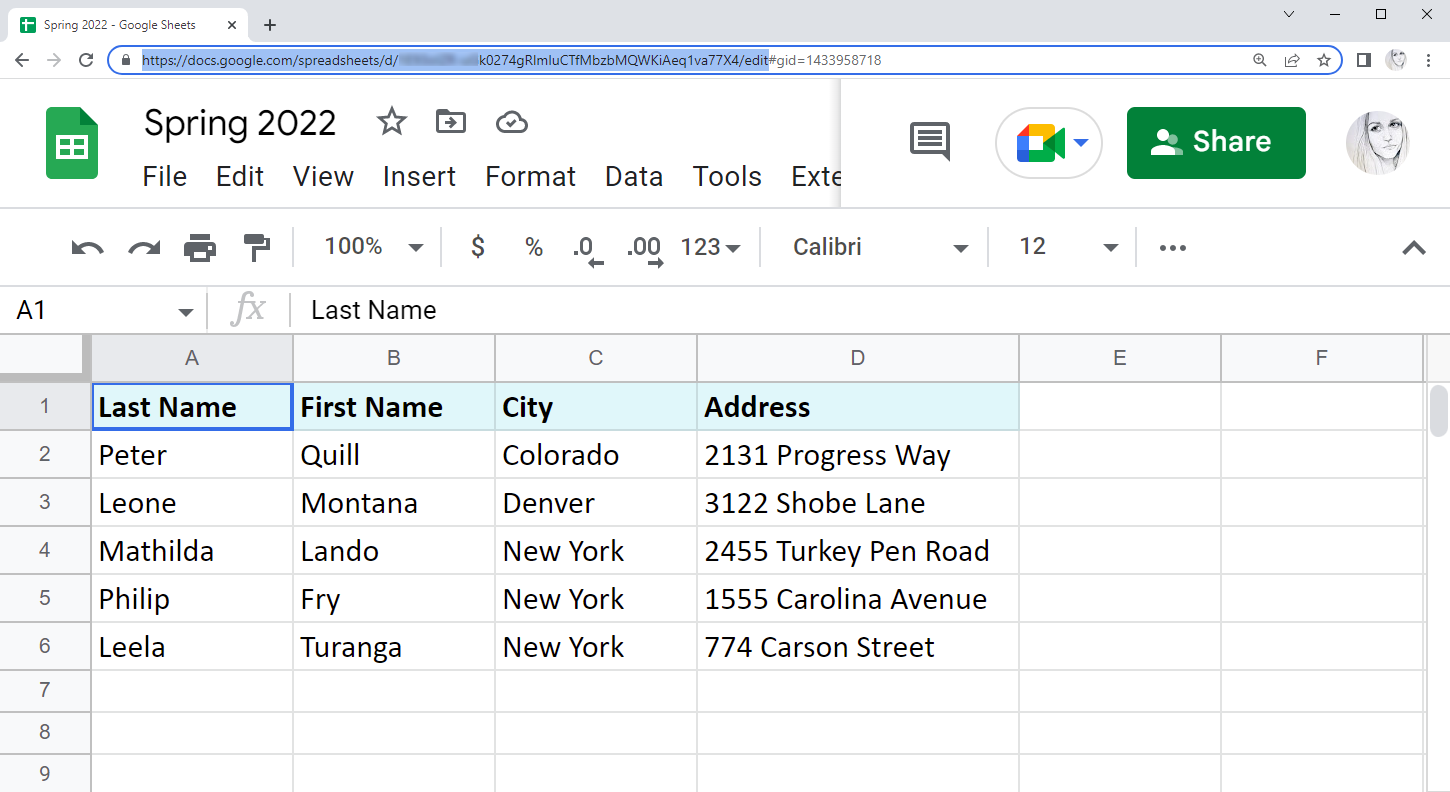
نوٽ. توھان کي ھن URL جي ضرورت پوندي جيتوڻيڪ توھان ساڳي فائل مان شيٽ گڏ ڪرڻ وارا آھيو.
ٽپ. جيتوڻيڪ گوگل چوي ٿو ته فنڪشن کي پوري URL جي ضرورت آهي، توهان آساني سان حاصل ڪري سگهو ٿا چاٻي سان - URL جو هڪ حصو /d/ ۽ /edit :
جي وچ ۾ ...google.com/spreadsheets/d/ XYZk0274gRlmluCTfMbzbMQWKiAeq1va77X4 /edit
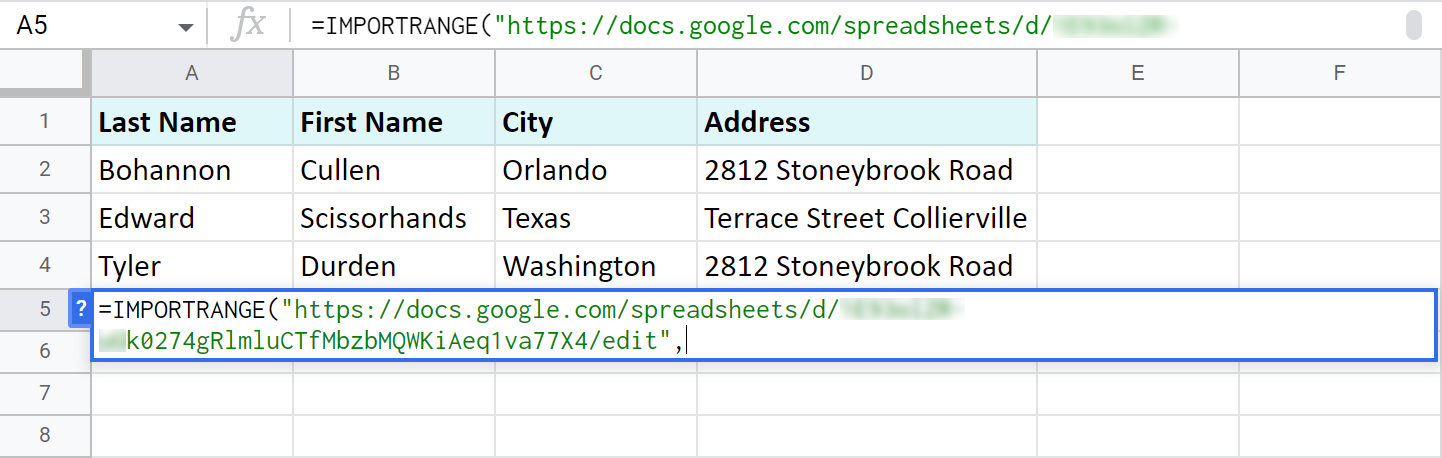
نوٽ. ياد رکو، لنڪ جي چوڌاري ٻه حوالا هجڻ گهرجي.
نوٽ. ٻئي دليل کي ڊبل اقتباس ۾ پڻ لپايو:
=IMPORTRANGE("//docs.google.com/spreadsheets/d/XYZk0274gRlmluCTfMbzbMQWKiAeq1va77X4/edit","May!A2:D5")
غلطي سان سيل تي ڪلڪ ڪريو ۽ نيري کي دٻايو Allow access prompt:
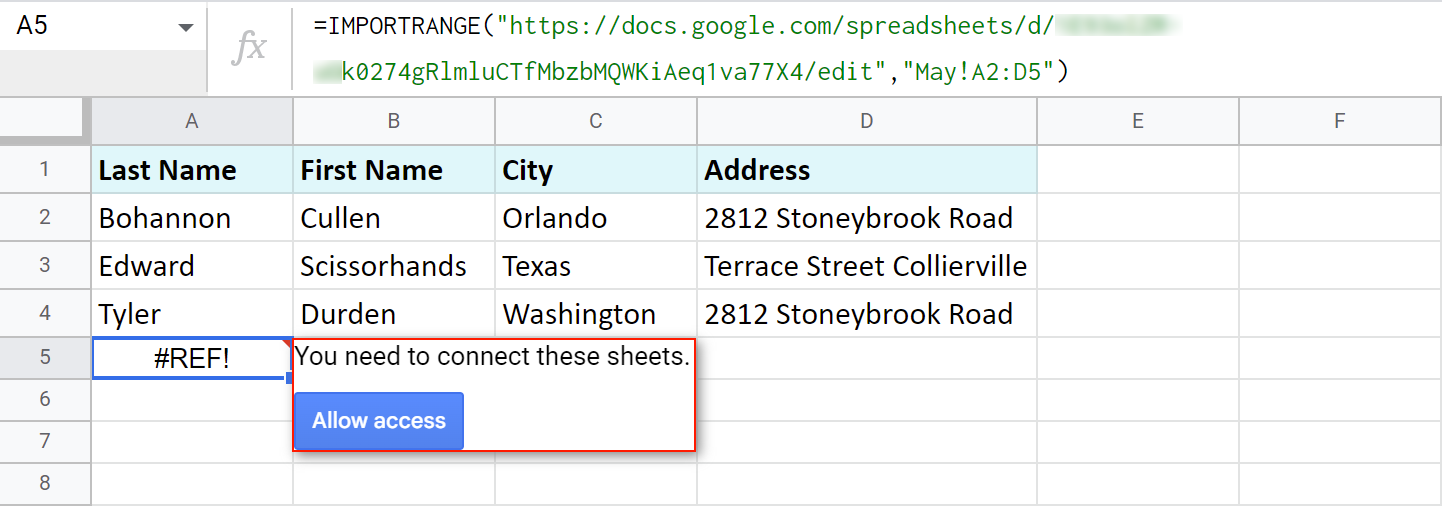
نوٽ. رسائي جي اجازت ڏيڻ سان، توهان شيٽ کي ڄاڻ ڏيو ٿا ته توهان هن اسپريڊ شيٽ تي موجود ڪنهن به موجود يا امڪاني تعاون ڪندڙن کي ڪنهن ٻئي فائل مان ڊيٽا تائين رسائي حاصل ڪرڻ تي اعتراض نه ٿا ڪريو.
نوٽ. IMPORTRANGE سيلز جي فارميٽنگ کي نه ڇڪيندو آهي، صرف قدر. توھان کي دستي طور تي فارميٽنگ لاڳو ڪرڻ جي ضرورت پوندي. 
ٽپ. جيڪڏهن ٽيبل تمام وڏا آهن، صرف فارمولا لاء ڪجهه وقت جي اجازت ڏيو سڀني رڪارڊ کي ڇڪڻ لاء.
نوٽ. فنڪشن پاران واپس ڪيل رڪارڊ خودڪار طور تي اپڊيٽ ٿي ويندا جيڪڏهن توهان انهن کي اصل فائل ۾ تبديل ڪيو.
گوگل شيٽس QUERY ڪيترن ئي شيٽس مان حدون درآمد ڪرڻ لاءِ
۽ اھڙي طرح , بغير تڪڙ، اسان هڪ ڀيرو ٻيهر QUERY فنڪشن تي آيا آهيون. :) اهو ايترو ورڇيل آهي جو گوگل اسپريڊ شيٽ ۾ استعمال ڪري سگهجي ٿو ڊيٽا کي گڏ ڪرڻ لاءِ ڪيترن ئي شيٽس (ساڳئي فائل ۾) پڻ.
تنهنڪري، مان ٽي مختلف گوگل شيٽس کي ضم ڪرڻ چاهيان ٿو (هڪ فائل مان): سيارو 2022، بهار 2022، ۽ اونهارو 2022. انهن ۾ انهن سڀني ملازمن جا نالا شامل آهن جيڪي مختلف مهينن ۾ پنهنجي نوڪريءَ ۾ بهترين ثابت ٿيا آهن.
آئون پهرين شيٽ تي وڃان ٿو – سيارو 2022 – ۽ منهنجي QUERY کي شامل ڪريو موجوده ٽيبل:
=QUERY({'Spring 2022'!A2:D7;'Summer 2022'!A2:D7},"select * where Col1 ''")
اچو ته ڏسون ان جو مطلب ڇا آهي:
- {'اسپرنگ 2022'!A2:D7؛'سمر 2022'! A2:D7} - اهي سڀئي شيٽون ۽ حدون آهن جيڪي مون کي درآمد ڪرڻ گهرجن.
نوٽ. چادر کي گھمڻ واري بریکٹ جي وچ ۾ لکڻ گهرجي. جيڪڏھن انھن جا نالا خالن تي مشتمل آھن، نالن کي لسٽ ڪرڻ لاءِ واحد حوالا استعمال ڪريو.
ٽپ. مختلف ٽيب مان ڊيٽا کي هڪ ٻئي جي هيٺان ڪڍڻ لاءِ حدن کي سيمڪولن سان الڳ ڪريو. استعمال ڪريوڪاما بجاءِ انهن کي هڪ طرف درآمد ڪيو وڃي.
ٽپ. اهڙي لامحدود حدن کي استعمال ڪرڻ لاءِ آزاد محسوس ڪريو جيئن A2:D .
- منتخب * جتي Col1 '' – مان فارمولا ٻڌايان ٿو سڀ رڪارڊ درآمد ڪرڻ لاءِ ( منتخب * ) صرف جيڪڏهن سيلز ۾ جدولن جو پھريون ڪالم ( جتي Col1 ) خالي نه آھن ( '' ). مان استعمال ڪريان ٿو هڪ واحد حوالن جو هڪ جوڙو غير خالن کي ظاهر ڪرڻ لاءِ.
نوٽ. مان استعمال ڪريان ٿو '' ڇاڪاڻ ته منهنجو ڪالم متن تي مشتمل آهي. جيڪڏهن توهان جي ڪالمن ۾ ٻيون قسمون ڊيٽا شامل آهن (مثال طور تاريخ يا وقت، وغيره)، توهان کي استعمال ڪرڻ جي ضرورت آهي نال نه آهي ان جي بدران: "منتخب * جتي Col1 null ناهي"
نتيجي طور، ٻين شيٽ مان ٻه ٽيبل هڪ شيٽ ۾ هڪ ٻئي هيٺ گڏ ڪيا ويا آهن: 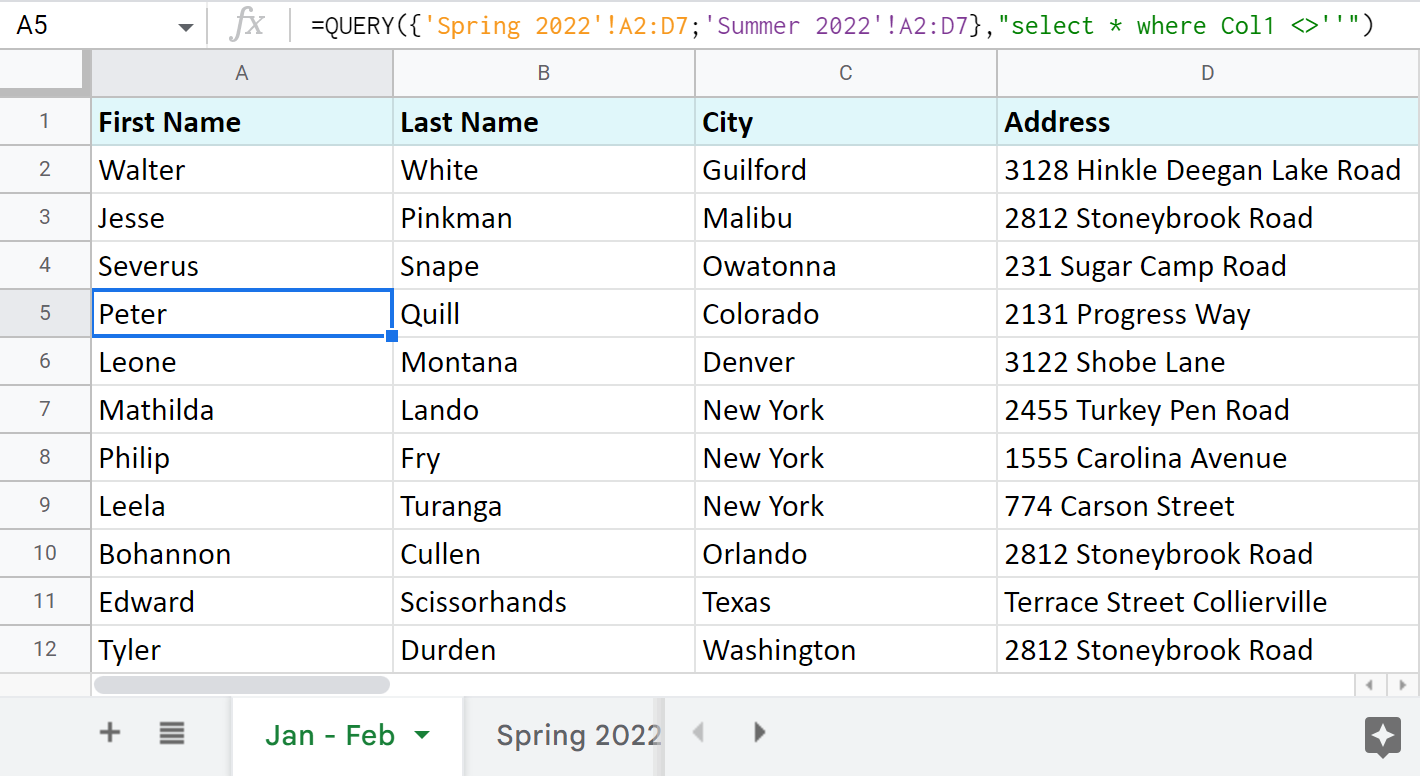
ٽپ. جيڪڏھن توھان استعمال ڪرڻ چاھيو ٿا Google Sheets QUERY مختلف اسپريڊ شيٽ (فائلن) مان حدون درآمد ڪرڻ لاءِ، توھان کي لاڳو ڪرڻو پوندو IMPORTRANGE. ھتي آھي ھڪڙو فارمولا توھان جي ڊيٽا کي ٻين دستاويزن مان ڪڍڻ لاءِ:
=QUERY({IMPORTRANGE("XYZk0274gRlmluCTfMbzbMQWKiAeq1va77X4","Mar-Apr-May!A2:D6");IMPORTRANGE("XYZahJZHSlhMGLSW_xA6ZBqNmt1I0ADo4N4M","Jun-Jul-Aug!A2:D4")},"select * where Col1''")
ٽپ. مان هن ڊگھي ڪافي فارمولي ۾ پوري لنڪ جي بجاءِ URLs مان ڪنجيون استعمال ڪريان ٿو. جيڪڏهن توهان کي پڪ ناهي ته اهو ڇا آهي، مهرباني ڪري هتي پڙهو.
ٽپ. توھان پڻ استعمال ڪري سگھو ٿا QUERY ٻن گوگل شيٽن کي ضم ڪرڻ لاءِ، سيلز کي اپڊيٽ ڪرڻ، لاڳاپيل ڪالمن شامل ڪرڻ ۽ غير ملندڙ قطارون. هن بلاگ پوسٽ ۾ ان کي چيڪ ڪريو.
گهڻن گوگل شيٽس کي ضم ڪرڻ جا 3 تيز ترين طريقا
جيڪڏهن گوگل اسپريڊ شيٽ جا معياري طريقا هڪ کان وڌيڪ شيٽس مان ڊيٽا گڏ ڪرڻ لاءِ بيڪار نظر اچن ٿا، ۽ فنڪشن توهان کي خوفزده ڪن ٿا، اتي هڪ آسان آهياپروچ.
Combine Sheets Add-on
هي پهريون خاص اضافو - شيٽس کي گڏ ڪريو - هڪ مقصد سان ٺهيل هئي: ڪيترن ئي گوگل شيٽس مان ڊيٽا درآمد ڪريو. اهو ڪافي هوشيار آهي ته هڪ ئي ڪالمن کي مختلف شيٽ ۾ سڃاڻڻ ۽ ضرورت مطابق ڊيٽا گڏ ڪري آڻيو.
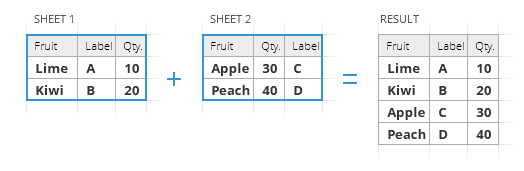
توهان کي اهو ڪرڻو آهي:
- چوڻ شيٽ يا پوري اسپريڊ شيٽ کي ضم ڪرڻ ۽ وضاحت ڪرڻ لاءِ حدن کي جيڪڏھن ضروري ھجي. ڊرائيو ۾ تڪڙي ڳولا ڪرڻ جو امڪان ان کي اڃا به تيز ڪري ٿو.
- چونڊيو ته ڪيئن ڪڍڻو آهي ڊيٽا:
- هڪ فارمولا جي طور تي. نشان چيڪ باڪس سڏيو ويندو آهي شيٽس کي گڏ ڪرڻ لاءِ فارمولا استعمال ڪريو جيڪڏهن توهان چاهيو ٿا ته هڪ ماسٽر شيٽ جيڪا متحرڪ طور تي توهان جي اصل مواد جي بنياد تي تبديل ٿيندي.
جيتوڻيڪ توھان نتيجي واري جدول کي تبديل ڪرڻ جي قابل نه ھوندا، ان جو فارمولا ھميشه ماخذ شيٽ سان ڳنڍيل ھوندو: ھڪڙي سيل کي ايڊٽ ڪريو يا اتي پوريون قطارون شامل/هٽايو، ۽ ماسٽر شيٽ کي ان مطابق تبديل ڪيو ويندو.
- قدرن جي طور تي. جيڪڏهن نتيجي واري جدول کي دستي طور تي تبديل ڪرڻ وڌيڪ ضروري آهي، مٿي ڏنل آپشن کي نظر انداز ڪريو ۽ سموري ڊيٽا کي قدرن جي طور تي گڏ ڪيو ويندو.
اضافي اختيار آهن هتي فائن ٽيوننگ لاءِ:
- ساڳئي ڪالمن مان رڪارڊز کي هڪ ڪالمن ۾ شامل ڪريو
- فارميٽنگ رکو
- مختلف حدن جي وچ ۾ هڪ خالي لڪير شامل ڪريو انهن کي درست ڪرڻ لاءِ پري
- هڪ فارمولا جي طور تي. نشان چيڪ باڪس سڏيو ويندو آهي شيٽس کي گڏ ڪرڻ لاءِ فارمولا استعمال ڪريو جيڪڏهن توهان چاهيو ٿا ته هڪ ماسٽر شيٽ جيڪا متحرڪ طور تي توهان جي اصل مواد جي بنياد تي تبديل ٿيندي.
- فيصلو ڪريو ڪٿي رکڻو آهي ضم ٿيل ٽيبل: نئين اسپريڊ شيٽ، نئين شيٽ، يا ڪنهن هنڌتوهان جي پسند.
هتي هڪ تڪڙو مظاهرو آهي ته ڪيئن مون پنهنجي ٽن ننڍين ٽيبلن کي ايڊ آن سان گڏ ڪيو:
33>
يقيناً، توهان جون ٽيبلون تمام وڏو ٿي سگھي ٿو ۽ توھان گھڻن مختلف شيٽن کي ضم ڪري سگھو ٿا جيستائين نتيجو اسپريڊ شيٽ 10M سيل جي حد کان وڌيڪ نه ٿئي.
ٽپ. چيڪ ڪرڻ جي پڪ ڪريو مدد واري صفحي کي گڏ ڪرڻ واري شيٽس لاءِ.
هڪ اختيارن جو هي اضافو پيش ڪري ٿو توهان جي اڳئين گڏيل ڊيٽا ۾ وڌيڪ شيٽ شامل ڪرڻ. هن صورت ۾ قدم 1 تي، توهان کي نه رڳو گڏ ڪرڻ لاء ڊيٽا چونڊڻ جي ضرورت آهي پر موجوده نتيجو پڻ. هتي اهو ڪيئن نظر اچي ٿو:

Consolidate Sheets add-on
Consolidate Sheets اسان جي ايڊ آنز ۾ نسبتاً نئون اضافو آهي. مٿي بيان ڪيل ٽول کان ان جو بنيادي فرق گوگل شيٽس ۾ ڪالمن ۾ ڊيٽا شامل ڪرڻ جي صلاحيت آهي (يا قطار، يا اڪيلو سيل، انهي معاملي لاءِ).
Consolidate Sheets سڀني گوگل شيٽس ۾ عام هيڊرن کي به سڃاڻي ٿو. شامل ٿيو، جيتوڻيڪ اهي کاٻي پاسي واري ڪالمن ۽/يا پهرين قطار ۾ هجن. هتي هميشه هڪ اختيار هوندو آهي گوگل شيٽس کي ضم ڪرڻ ۽ سيلز جي حساب سان انهن جي جدولن جي جاءِ جي بنياد تي.
آءٌ ان کي توهان جي لاءِ پڻ قدمن ۾ ورهائي ڏيان:
- منتخب شيٽ مضبوط ڪرڻ لاءِ. ڊرائيو مان وڌيڪ فائلون درآمد ڪريو جيڪڏھن ضروري ھجي ته سڌو ايڊ آن مان.
- سگھڻ لاءِ فنڪشن چونڊيو Google شيٽ ۾.
- شامل ڪرڻ جو طريقو چونڊيو. سيلز گوگل شيٽ ۾: ليبلز (هيڊر

